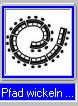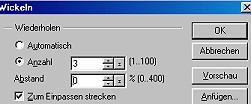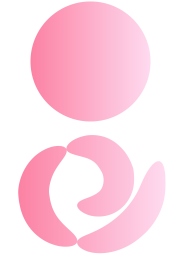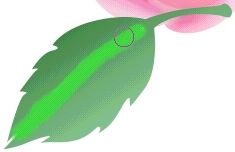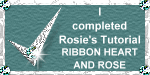SCHLEIFENHERZ & ROSE PI VERSION: 8 (geht genauso in 6 & 7). LEVEL: Mittel Meistgebrauchte Werkzeuge: ANMERKUNG: NUTZUNGSBEDINGUNGEN: Bitte lesen - Danke! |
|
ANLEITUNG | |
|
|
Die Rose 23.Erstelle eine neue Grafik, 400W x 400H pixels. 24. Benutze das Pfadzeichnen Werkzeug, Form - Kreis - Farbverlauf 2 Farben (ich benutzte Hex #FC7EA0 und Hex #FEDEF3 für meine Rose, mit einem Links - nach Rechts Farbverlauf): Modus - 2D: zeichne den Kreis 120W x 120H pixels. 25. Benutze das Pfadzeichnen Werkzeug Form - Ellipse: die gleiche Farbverlauffüllung: Modus - 2D: zeichne eine schmale Form 15W x 30H pixels. 26. Öffne die Trickkiste/Umwickel Gallerie/Pfad Wickeln und Rechtsklick auf Pfad Wickeln 14/Eigenschaften anwenden und ändern. 27. In dem Fenster, daß sich öffnet, ändere Anzahl auf 3 und the Abstand auf 0 und OK.
28. Jetzt solltest Du zwei Formen haben wie hier links -den Kreis und die Blätterformen.
29. Die Blätterformen sind aktiv, Rechtsklick/Umwandeln/ Von Text/Pfad zu Bild und dann benutze das Retuschierwerkzeug / Nachbelichten, um die inneren Ränder der Blätter so zu schattieren, wie Du es hier links siehst.. NOTE:
30. Ziehe die Blätterformen über den Kreis, wie gezeigt.
31. Rechtsklick / Verdoppeln die Blätterform und benutze das Verformwerkzeug Drehen & Spiegeln - drehe die Form 90° nach links und plaziere sie wie gezeigt.
32. Rechtsklick / Verdoppeln diese Blätterform und mit dem Verformwerkzeug / Drehen & Spiegeln - drehe sie 90° nach links ZWEIMAL und plaziere sie wie gezeigt.
Nun - siehst Du die weißen Lücken? Die eine links ist eine wundervolle Form für ein Blütenblatt - so füge mehr Blätter hinzu, indem wir den ersten Kreis mit Formen füllen... 33.Im Ebenenmanager aktiviere den Kreis und ziehe ihn mit dem Verfomwerkzeug/Größe ändern, größer, so, daß die weißen Lücken gefüllt sind (siehe Bild links). Jeder wird seine Blätter unterschiedlich positionieren, so wird es ein wenig anders ausschauen, wenn Du Deine die weißen Flächen füllst und wird sich etwas von den anderen unterscheiden. 34. Nun aktiviere wieder die Blütenform. Rechtsklick / Verdoppeln und benutze das Verformwerkzeug Größe ändern, um den Mittelteil der Rose zu erstellen. Anmerkung: 35. Wenn Dir Deine Rose gefällt ,Rechtsklick / Alle Obkjekte makieren -dann Rechtsklick / Als Einzelobjekt einbinden. 36.Zuletzt verwendete ich die Retuschierwerkezeuge Nachbelichten und Schmieren - so fügte ich ein wenig mehr Schatten und weiche Linien auf die Blütenblätter. |
|
|
Die Blätter 37.Benutze das Pfadzeichnen Werkzeug , Benutzerdefinierte Form - Blatt 5: Farbe - ein Farbverlauf von Dunkelgrün zu Hellgrün diagonal (meine Farben waren Hex #004600 and Hex #B7FFC9): Modus - 2D: zeichne eine Form in etwa von 230W x 150H pixels. 38. Nun laß uns noch die Lücke in der Mitte des Blattes loswerden... Klicke auf das Malwerkzeug/Pinsel und auf den Modus "Als Objekt malen" in der Attribut Leiste.
Ändere die Farbe auf Hex #30D430 und male über die Lücke in dem Blatt, so wie hier gezeigt. 39. Klicke auf ds Auswahlwerkzeug und in dem Fenster, daß sich öfnet auf Ja. 40. Rechtsklick / Reihenfolge / Nach Hinten -dann aktiviere beide Teile des Blattes und Rechtsklick / Als Einzelobjekt einbinden. 41. Zum Schluss benutze das Nachbelichten Werkzeug, um das Blatt zu schattieren. 42. Rechtsklick / Verdoppeln das Blatt und benutze das Verformwerkzeug / Drehen & Spiegeln - spiegele das Duplikat Horizontal. Genauso mache ich ein zweites Duplikat und und reduziere die Größe und bringe diese vorn an meiner Rose an. 43. Benutze das Verfomwerkzeug Drehen /Frei Drehen -um die Blätter etwas zu drehen, damit sie hinter der Rose liegen (mit dem Auswahlwerkzeug noch nach unten bringen). 44. Alles was Du jetzt noch mit Deiner Rose und den Blättern machen musst , Rechtsklick / Alle Objekt markieren - dann Rechtsklick / Einbinden als Einzelobjekt (siehe die komplette Rose, links- die Ansicht beträgt 50 % vom Original). Jetzt kannst Du die Rose für den späteren Gebrauch speichern. 45. Ziehe die Rose auf die Grafik mit Deinem Herzen und benutze das Verformwerkzeug / Größe verändern, um sie passend für Dein Herz zu machen. Anmerkung: |
|
|
46. Aktiviere Dein Herz und die Rose,Rechtsklick / Einbinden als Einzelobjekt und zum Schluss Rechtsklick / Schatten und füge noch einen Schatten hinzu...
....und hier ist Dein fertiges Bild - für Valentins Tag, Hochzeiten, Geburtstage, oder für andere Tage, an den Du wichtiges aussprechen möchtest... |
|
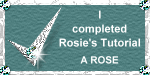
|
|
|
This tutorial © Rosie Hardman-Ixer,
2001/2002 TUTORIAL LIST Übersetzung von Marianne | |
|
Wenn Du direkt zu dieser Seite gekommen bist und kannst meine
Navigationsleiste, auf der linken Seite nicht sehen, dann This site © Rosie Hardman-Ixer, 2002
Dieses Tutorial wurde übersetzt von Marianne |